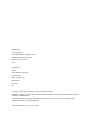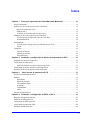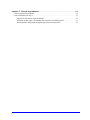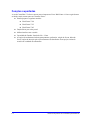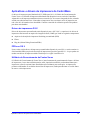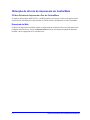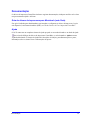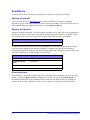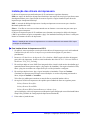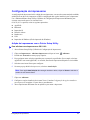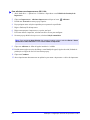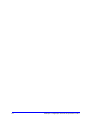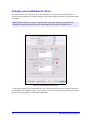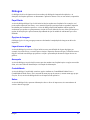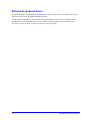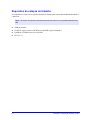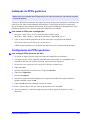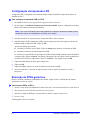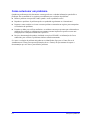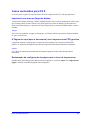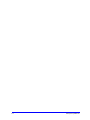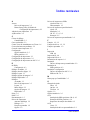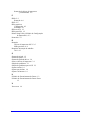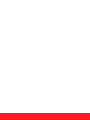Xerox 7328/7335/7345/7346 Guia de instalação
- Tipo
- Guia de instalação

®
Guia de drivers de
impressora
para Macintosh
Versão 7.2

Preparado por:
Xerox Corporation
Global Knowledge & Language Services
800 Phillips Road, Bldg. 0845-17S
Webster, New York 14580
EUA
Traduzido por:
Xerox
GKLS European Operations
Bessemer Road
Welwyn Garden City
Hertfordshire
AL7 1BU
UK
Copyright
©
2007 by Xerox Corporation. Todos os direitos reservados.
XEROX
®
, CentreWare
®
, WorkCentre e os nomes e números identificadores de produtos aqui contidos são marcas
da XEROX CORPORATION.
Outros nomes e imagens de produtos utilizados neste guia podem ser marcas ou marcas registradas de suas
respectivas empresas e são aqui reconhecidos.
Versão do documento: 1.0/ Fevereiro de 2007

iii
Capítulo 1 Drivers de impressora do CentreWare para Macintosh . . . . . . . . . . . . . 1-1
Funções suportadas . . . . . . . . . . . . . . . . . . . . . . . . . . . . . . . . . . . . . . . . . . . . . . . . . . . . . . . . . . . . 1-2
Aplicativos e drivers de impressora do CentreWare . . . . . . . . . . . . . . . . . . . . . . . . . . . . . . . . . . . 1-3
Drivers de impressora OS X . . . . . . . . . . . . . . . . . . . . . . . . . . . . . . . . . . . . . . . . . . . . . . . . . 1-3
PPDs no OS 9 . . . . . . . . . . . . . . . . . . . . . . . . . . . . . . . . . . . . . . . . . . . . . . . . . . . . . . . . . . . . 1-3
Utilitário de Gerenciamento de Fontes Xerox . . . . . . . . . . . . . . . . . . . . . . . . . . . . . . . . . . . . 1-3
Obtenção de drivers de impressora do CentreWare . . . . . . . . . . . . . . . . . . . . . . . . . . . . . . . . . . . 1-4
CD dos Drivers de Impressão e Fax do CentreWare . . . . . . . . . . . . . . . . . . . . . . . . . . . . . . 1-4
Download da Web . . . . . . . . . . . . . . . . . . . . . . . . . . . . . . . . . . . . . . . . . . . . . . . . . . . . . . . . .1-4
Documentação . . . . . . . . . . . . . . . . . . . . . . . . . . . . . . . . . . . . . . . . . . . . . . . . . . . . . . . . . . . . . . . . 1-5
Guia de drivers de impressora para Macintosh (este Guia). . . . . . . . . . . . . . . . . . . . . . . . . . 1-5
Ajuda . . . . . . . . . . . . . . . . . . . . . . . . . . . . . . . . . . . . . . . . . . . . . . . . . . . . . . . . . . . . . . . . . . . 1-5
Assistência . . . . . . . . . . . . . . . . . . . . . . . . . . . . . . . . . . . . . . . . . . . . . . . . . . . . . . . . . . . . . . . . . . . 1-6
Suporte na Internet . . . . . . . . . . . . . . . . . . . . . . . . . . . . . . . . . . . . . . . . . . . . . . . . . . . . . . . . 1-6
Suporte por telefone . . . . . . . . . . . . . . . . . . . . . . . . . . . . . . . . . . . . . . . . . . . . . . . . . . . . . . . 1-6
Dicas adicionais . . . . . . . . . . . . . . . . . . . . . . . . . . . . . . . . . . . . . . . . . . . . . . . . . . . . . . . . . . . 1-6
Capítulo 2 Instalação e configuração de drivers de impressora no OS X . . . . . . . . 2-1
Instalação dos drivers de impressora . . . . . . . . . . . . . . . . . . . . . . . . . . . . . . . . . . . . . . . . . . . . . . . 2-2
Configuração de impressoras . . . . . . . . . . . . . . . . . . . . . . . . . . . . . . . . . . . . . . . . . . . . . . . . . . . . 2-3
Adição de impressoras com o Printer Setup Utility . . . . . . . . . . . . . . . . . . . . . . . . . . . . . . . 2-3
Configuração de opções instaláveis para impressoras . . . . . . . . . . . . . . . . . . . . . . . . . . . . . . . . . 2-5
Remoção dos drivers de impressora personalizados . . . . . . . . . . . . . . . . . . . . . . . . . . . . . . . . . . . 2-5
Capítulo 3 Sobre drivers de impressora OS X . . . . . . . . . . . . . . . . . . . . . . . . . . . . . 3-1
Funções personalizadas do driver . . . . . . . . . . . . . . . . . . . . . . . . . . . . . . . . . . . . . . . . . . . . . . . . . 3-2
Diálogos . . . . . . . . . . . . . . . . . . . . . . . . . . . . . . . . . . . . . . . . . . . . . . . . . . . . . . . . . . . . . . . . . . . . 3-3
Papel/Saída . . . . . . . . . . . . . . . . . . . . . . . . . . . . . . . . . . . . . . . . . . . . . . . . . . . . . . . . . . . . . . 3-3
Opções de Imagem . . . . . . . . . . . . . . . . . . . . . . . . . . . . . . . . . . . . . . . . . . . . . . . . . . . . . . . .3-3
Layout/marca d'água . . . . . . . . . . . . . . . . . . . . . . . . . . . . . . . . . . . . . . . . . . . . . . . . . . . . . . .3-3
Avançado . . . . . . . . . . . . . . . . . . . . . . . . . . . . . . . . . . . . . . . . . . . . . . . . . . . . . . . . . . . . . . . . 3-3
Contabilidade . . . . . . . . . . . . . . . . . . . . . . . . . . . . . . . . . . . . . . . . . . . . . . . . . . . . . . . . . . . . 3-3
Sobre . . . . . . . . . . . . . . . . . . . . . . . . . . . . . . . . . . . . . . . . . . . . . . . . . . . . . . . . . . . . . . . . . . . 3-3
Sistema de ajuda do driver . . . . . . . . . . . . . . . . . . . . . . . . . . . . . . . . . . . . . . . . . . . . . . . . . . . . . . 3-4
Capítulo 4 Instalação e configuração de PPDs no OS 9 . . . . . . . . . . . . . . . . . . . . . . 4-1
Requisitos da estação de trabalho . . . . . . . . . . . . . . . . . . . . . . . . . . . . . . . . . . . . . . . . . . . . . . . . . 4-2
Instalação de PPDs genéricos . . . . . . . . . . . . . . . . . . . . . . . . . . . . . . . . . . . . . . . . . . . . . . . . . . . . 4-3
Configuração de PPDs genéricos . . . . . . . . . . . . . . . . . . . . . . . . . . . . . . . . . . . . . . . . . . . . . . . . .4-3
Configuração da impressão LPR . . . . . . . . . . . . . . . . . . . . . . . . . . . . . . . . . . . . . . . . . . . . . . . . . .4-4
Remoção de PPDs genéricos . . . . . . . . . . . . . . . . . . . . . . . . . . . . . . . . . . . . . . . . . . . . . . . . . . . . . 4-4
Índice

iv
Capítulo 5 Solução de problemas . . . . . . . . . . . . . . . . . . . . . . . . . . . . . . . . . . . . . . . . 5-1
Como solucionar um problema . . . . . . . . . . . . . . . . . . . . . . . . . . . . . . . . . . . . . . . . . . . . . . . . . . .5-2
Casos conhecidos para OS X . . . . . . . . . . . . . . . . . . . . . . . . . . . . . . . . . . . . . . . . . . . . . . . . . . . . 5-3
Impossível usar marcas d'água de bitmap . . . . . . . . . . . . . . . . . . . . . . . . . . . . . . . . . . . . . . . 5-3
A Página de capa (após o documento) não é impressa com PPD genérico . . . . . . . . . . . . . . 5-3
Restauração da configuração de página após a troca de impressoras . . . . . . . . . . . . . . . . . . 5-3

1-1
Drivers de impressora do CentreWare para Macintosh
O software CentreWare traz os recursos do sistema Xerox diretamente para sua área de trabalho. Com
esses drivers interativos, ficou muito fácil imprimir e enviar faxes usando um Macintosh. As opções de
impressão são fáceis de localizar, selecionar e usar.
Este guia apresenta os drivers de impressora do CentreWare e ajuda a instalar e configurar o sistema
Xerox para utilização. Feita a instalação, você poderá começar a usar diversas e robustas opções de
impressão do sistema Xerox.
Capítulo 1

1-2 Drivers de impressora do CentreWare para Macintosh
Funções suportadas
A versão CentreWare 7.2 oferece suporte para as impressoras Xerox WorkCentre. A lista a seguir destaca
as funções mais recentes para esses sistemas Xerox:
PostScript para os seguintes modelos:
WorkCentre 7328
WorkCentre 7335
WorkCentre 7345
Função Salvar para caixa postal
Melhor interface com o usuário
Capacidade do Furador: furador de 2/4 e 3 furos
As opções de acabamento incluem grampeamento, perfuração, criação de livreto, dobra de
livreto, opções de inserção após o processamento e deslocamento. Essas opções variam de
acordo com a unidade de acabamento.

Aplicativos e drivers de impressora do CentreWare 1-3
Aplicativos e drivers de impressora do CentreWare
Os drivers de impressora para Macintosh OS X, PPDs para OS 9, o Utilitário de Gerenciamento de
Fontes Xerox e o Utilitário de Impressora Macintosh estão disponíveis nesta versão do CentreWare.
Alguns drivers de impressora também aceitam o recurso de fax. Os recursos integrados de fax variam de
acordo com cada sistema Xerox. Nem todas as impressoras Xerox aceitam o envio de impressões em
rede e fax de LAN usando a área de trabalho. Consulte o material de referência específico do produto
para obter mais detalhes.
Drivers de impressora OS X
Drivers de impressoras personalizados estão disponíveis para o OS X (10.3 e superiores) Os drivers de
impressora consistem em um arquivo de imagem de disco (.DMG) que inclui os seguintes componentes:
Arquivos de descrição de impressora PostScript personalizado (PPD)
Filtros
Plug-ins (Printer Dialog Extension/PDEs)
PPDs no OS 9
Nesta versão, não há drivers de impressora personalizados disponíveis para OS 9 (e versões anteriores).
São fornecidos PPDs (arquivos de descrição de impressoras) genéricos para OS 8.6 - 9.x que podem ser
usados com drivers de impressora Adobe PostScript 8.x e Apple LaserWriter 8.x.
Utilitário de Gerenciamento de Fontes Xerox
O Utilitário de Gerenciamento de Fontes Xerox é uma ferramenta de gerenciamento de fontes e de listas
de impressoras. O uso desse utilitário permite exibir, imprimir ou transferir por download fontes para
impressoras, além de exportar fontes transferidas (não residentes) para um arquivo. As impressoras
podem ser adicionadas ou excluídas de uma lista de impressoras, usada para adicionar ou excluir fontes
de uma ou várias impressoras.

1-4 Drivers de impressora do CentreWare para Macintosh
Obtenção de drivers de impressora do CentreWare
CD dos Drivers de Impressão e Fax do CentreWare
Os arquivos de instalação .DMG (OS X) e de PPDs genéricos (OS 9) para os drivers de impressora do
sistema Xerox estão disponíveis na pasta Mac do CD dos Drivers de Impressão e Fax do CentreWare.
Download da Web
Os drivers de impressora CentreWare podem ser transferidos do website da Xerox em (www.Xerox.com).
Na página inicial da Xerox, clique em Suporte & Drivers. Siga as instruções da página da Web para
localizar o driver apropriado ao seu sistema Xerox.

Documentação 1-5
Documentação
Os drivers de impressora CentreWare incluem a seguinte documentação, criada para auxiliar você a obter
um processamento rápido e eficiente.
Guia de drivers de impressora para Macintosh (este Guia).
Este guia é indicado para administradores que instalam e configuram os drivers de impressora. O guia
está disponível, em formato eletrônico (PDF), no CD dos Drivers de Fax e Impressão CentreWare.
Ajuda
O OS X conta com um completo sistema de ajuda que pode ser acessado clicando-se no botão de ajuda
das caixas de diálogo dos drivers de impressora CentreWare, ou selecionando-se Ajuda no menu
Ajuda do Macintosh. O sistema de ajuda inclui descrições de funções, procedimentos passo a passo,
informações sobre o sistema Xerox e informações de suporte.

1-6 Drivers de impressora do CentreWare para Macintosh
Assistência
O suporte para os drivers de impressora CentreWare está disponível on-line e por telefone.
Suporte na Internet
Visite o website da Xerox (www.Xerox.com) para obter informações sobre suporte ao produto,
informações gerais, atualizações e links para sites específicos do produto. Os drivers de impressora e os
PPDs também podem ser transferidos clicando-se na área Suporte & Drivers.
Suporte por telefone
Para obter assistência adicional, você poderá entrar em contato com o Centro Xerox de Atendimento ao
Cliente para falar por telefone com um Analista de Suporte do Produto. Localize o número de série de
seu produto e anote-o no espaço abaixo para referência futura antes de efetuar sua chamada.
Os números de telefone do Centro Xerox de Atendimento ao Cliente estão listados na tabela a seguir.
Caso haja alguma mudança nestes números telefônicos, os números corretos serão fornecidos no
momento da instalação do sistema Xerox. Para referência futura, anote os números de telefone do Centro
Xerox de Atendimento ao Cliente no local reservado abaixo.
Dicas adicionais
Dicas adicionais e informações técnicas sobre drivers de impressora estão disponíveis no site da Xerox
na Web. Clique em Suporte e Drivers, identifique seu produto e clique no link Documentação. Os
documentos listados nessa seção abordam questões específicas que podem requerer procedimentos
especiais ou notas sobre o aplicativo no que se refere à operação e configuração do sistema Xerox.
Número de série do sistema Xerox
Números de telefone do Centro Xerox de Atendimento ao Cliente
ESTADOS UNIDOS 800-821-2797
ESTADOS UNIDOS
(TTY)
800-855-2880
CANADÁ 800-939-3769 (800-93-XEROX)
OUTRO

2-1
Instalação e configuração de drivers de impressora no
OS X
O CD dos Drivers de Fax e Impressão CentreWare contém arquivos de imagem de disco (.DMG) que
possibilitam a impressão em sistemas Xerox usando uma estação de trabalho Macintosh com OS X
versões 10.3 e superiores.
Este capítulo explica como instalar e configurar os drivers de impressora personalizados Macintosh para
um sistema Xerox.
Conteúdo deste capítulo:
Instalação dos drivers de impressora . . . . . . . . . . . . . . . . . . . . . . . . . . . . . . . . . . . . . . . . . . 2-2
Configuração de impressoras . . . . . . . . . . . . . . . . . . . . . . . . . . . . . . . . . . . . . . . . . . . . . . . . 2-3
Configuração de opções instaláveis para impressoras . . . . . . . . . . . . . . . . . . . . . . . . . . . . . 2-5
Remoção dos drivers de impressora personalizados . . . . . . . . . . . . . . . . . . . . . . . . . . . . . . . 2-5
Capítulo 2

2-2 Instalação e configuração de drivers de impressora no OS X
Instalação dos drivers de impressora
Os drivers de impressora personalizados para OS X consistem nos seguintes elementos:
PPD: um arquivo de descrição de impressora PostScript é um arquivo de texto legível que fornece uma
abordagem uniforme para a especificação de recursos especiais e opções instaláveis para drivers de
impressora que interpretam PostScript.
PDE - A extensão do diálogo da impressora é usada para impressoras com recursos que a interface
Macintosh padrão não aceita.
Filtros: - Um filtro ou conversor aceitam entradas em um formato e convertem-nas para outro que a
impressora possa interpretar.
Os drivers de impressora para OS X combinam estes elementos em um arquivo de disco de imagem
(.DMG) que contém os arquivos compactados (.pkg). Um instalador fornecido pela Xerox é usado para
instalar os elementos do driver de impressora.
Para instalar drivers de impressora no OS X:
1 Se aplicável, remova quaisquer versões prévias dos drivers de impressora que você está instalando.
Consulte Remoção dos drivers de impressora personalizados na página 2-5 para obter o
procedimento.
2 Procure no CD dos Drivers de Impressão e Fax e localize o .DMG (arquivo de disco de imagem)
para o driver de impressora. Os drivers estão localizados /Mac/Mac OS 10.3+ Universal PS/Xerox
WorkCentre 7328_7335_7345.dmg.
3 Dê um clique duplo no ícone .DMG. Uma imagem de disco virtual é criada na área de trabalho que é
automaticamente aberta para um arquivo .pkg (arquivo do instalador). Este arquivo instalará o PPD,
filtros e plug-ins associados com a impressora que você deseja instalar e configurar.
4 Dê um clique duplo no ícone .pkg e siga as instruções no instalador. Clique em Continue
(Continuar) nos prompts para prosseguir com a instalação. Ao receber um prompt para instalar o
driver, clique em Instalar ou Atualizar.
Talvez lhe seja pedido para Autenticar-se antes de lhe ser permitido instalar o driver.
5 Os arquivos do driver de impressora são copiados para a unidade de disco nas seguintes pastas:
/Library/Printers/Xerox/filter
/Library/Printers/Xerox/PDEs
/Library/Printers/PPDs/Contents/Resources/<idioma>.lproj
Após a instalação, o driver de impressora está disponível para configuração com o Macintosh Printer
Setup Utility (Utilitário de Configuração de Impressoras Macintosh).
6 Feche todas as janelas abertas.
NOTA: A instalação dos drivers de impressora em um sistema Macintosh executando OS X requer
privilégios de administrador.

Configuração de impressoras 2-3
Configuração de impressoras
A configuração da impressora inclui a adição de uma impressora, sua conexão a uma estação de trabalho,
atribuição de um driver de impressora ou PPD e configuração das opções instaláveis para a impressora.
Use o Macintosh Printer Setup Utility (Utilitário de Configuração de Impressoras Macintosh) para
executar essas tarefas para o seu sistema Xerox.
O OS X (10.3 e superior) aceita os seguintes protocolos:
AppleTalk
Bluetooth
Impressão IP
Diretório Aberto
Rendezvous
USB
Impressão do Windows (fila de impressão do Windows)
Adição de impressoras com o Printer Setup Utility
Para adicionar uma impressora no OS X 10.3:
1 Abra o Printer Setup Utility (Utilitário de Configuração de Impressoras).
2 Clique em Impressoras> Adicionar impressora ou clique no ícone Adicionar.
3 Escolha um Protocolo no menu pop-up superior.
4 Faça quaisquer outras seleções requeridas para o protocolo especificado. (Por exemplo, selecione
AppleTalk e uma zona AppleTalk). Ao concluir, uma lista de impressoras disponíveis será exibida.
5 Selecione um sistema Xerox para configurar.
6 No menu pop-up Modelo da impressora, selecione Auto Seleção.
7 Clique em Adicionar.
8 Configure as opções instaláveis do sistema Xerox. Consulte Configuração de opções instaláveis
para impressoras na página 2-5 para obter o procedimento.
9 Abra e imprima um documento em um aplicativo para testar a impressora.
NOTA: Se a opção Auto Seleção não conseguir localizar o driver, clique em Xerox e selecione o
modelo do seu sistema Xerox.

2-4 Instalação e configuração de drivers de impressora no OS X
Para adicionar uma impressora no OS X 10.4:
1 Abrir <hard drive> > Aplicativos > Utilitários e clique duas vezes Utilitário de Instalação da
Impressora.
2 Clique em Impressoras> Adicionar impressora ou clique no ícone Adicionar.
3 Escolha um Protocolo no menu pop-up superior.
4 Faça quaisquer outras seleções requeridas para o protocolo especificado.
5 Digite o Endereço IP da impressora.
6 Digite um nome para a impressora e, se quiser, um local.
7 Em Como utilizar a impressão, selecione um driver Xerox para configurar.
8 No menu pop-up Modelo da impressora, selecione Seleção automática.
9 Clique em Adicionar. A folha de Opções instaláveis é exibida.
10 Escolha outras opções na caixa de diálogo, como Bandeja de papel, Opções de saída, Unidade de
perfuração ou Opções de fax LAN nos menus pop-up.
11 Clique em Continuar.
12 Abra e imprima um documento em um aplicativo para testar a impressora e o driver da impressora.
NOTA: Se a escolha de Auto Seleção não conseguir localizar o driver, selecione Xerox > Xerox
WorkCentre 7328/7335/7345 no menu Como utilizar a impressão.

Configuração de opções instaláveis para impressoras 2-5
Configuração de opções instaláveis para impressoras
De acordo com o sistema Xerox, há opções adicionais disponíveis para configuração, como Módulo de
acabamento ou Unidade de perfuração.
Para configurar opções instaláveis em OS X:
1 Abra o Printer Setup Utility (Utilitário de Configuração de Impressoras).
2 Selecione o Sistema Xerox para configurar.
3 Clique no ícone Mostrar informações.
4 Selecione Opções instaláveis no menu pop-up.
5 Escolha outras opções na caixa de diálogo, como Bandeja de papel, Opções de saída, Unidade de
perfuração ou Opções de fax LAN nos menus pop-up.
6 Quando você tiver terminado, clique em Aplicar alterações e feche o Utilitário de Configuração de
Impressoras.
Remoção dos drivers de impressora personalizados
A remoção de drivers OS X é feita manualmente pela exclusão dos arquivos da estação de trabalho.
Sempre remova os drivers de impressora existentes antes de instalar versões novas ou atualizações.
Para remover drivers de impressora Xerox do OS X:
1 Abra o Printer Setup Utility (Utilitário de Configuração de Impressoras). A lista de impressoras
aparece.
2 Selecione o sistema Xerox que você deseja remover e clique no ícone Excluir.
3 Saia do Utilitário de Configuração de Impressoras.
4 Localize a pasta /Library/Printers/Xerox/PDEs no disco rígido do Macintosh e arraste os arquivos de
plug-in (.plugin) associados ao sistema Xerox que está sendo removido.
Talvez lhe seja pedido para Autenticar-se antes de lhe ser permitido remover o arquivo plug-in.
5 Feche todas as janelas abertas e esvazie a Lixeira.
NOTA: Os plug-ins para as impressoras Xerox têm nomes de arquivos como
WorkCentre<número do modelo>.plugin e XeroxWatermark.plugin. Se você não estiver
removendo todas as impressoras Xerox, tenha cautela para não remover plug-ins necessários a
uma impressora ativa.

2-6 Instalação e configuração de drivers de impressora no OS X

3-1
Sobre drivers de impressora OS X
Os drivers de impressora CentreWare Macintosh OS X fornecem os recursos de impressão para
economizar tempo e aumentar a sua produtividade. Eles oferecem muitas opções de recursos para
facilitar na escolha da aparência e impressão do documento.
Conteúdo deste capítulo:
Funções personalizadas do driver . . . . . . . . . . . . . . . . . . . . . . . . . . . . . . . . . . . . . . . . . . . . . 3-2
Diálogos . . . . . . . . . . . . . . . . . . . . . . . . . . . . . . . . . . . . . . . . . . . . . . . . . . . . . . . . . . . . . . . . . 3-3
Sistema de ajuda do driver. . . . . . . . . . . . . . . . . . . . . . . . . . . . . . . . . . . . . . . . . . . . . . . . . . . 3-4
Capítulo 3

3-2 Sobre drivers de impressora OS X
Funções personalizadas do driver
Os recursos do driver de impressora do OS X encontram-se no menu suspenso Funções Xerox. As
funções estão distribuídas nos seguintes diálogos: Papel/saída, Opções de imagem, Layout/marca d'água
e Avançado.
As funções dos diálogos estão organizadas para sua conveniência de forma que as funções usadas com
mais freqüência são exibidas logo que o driver é aberto. Os ícones estão localizados próximo às funções
principais para que possam ser localizados rapidamente.
NOTA: Algumas funções do driver de impressora são suportadas apenas por impressoras ou
módulos de acabamento específicos e não estão disponíveis em todos os sistemas Xerox.
Figura 3-1: Diálogo do Driver de impressora

Diálogos 3-3
Diálogos
Os diálogos do driver de impressora são acessados pelo diálogo de impressão do aplicativo. As
alterações das funções aplicam-se ao documento e aplicativo abertos e são, em sua maioria, temporárias.
Papel/Saída
A caixa de diálogo diálogo Papel/saída inclui as funções usadas com freqüência. Por exemplo, você
pode escolher impressão em frente e verso, material específico para impressão ou agendar a impressão
do trabalho para um horário específico. A caixa de diálogo Papel/saída também contém opções de
acabamento, que podem ser grampeamento, criação de livretos, dobra de livretos, dobra, perfuração ou
opções de inserção após o processamento, dependendo do tipo de módulo de acabamento que estiver
instalado.
Opções de Imagem
O diálogo Opções de imagem agrupa recursos relacionados à manipulação de imagens no driver de
impressão.
Layout/marca d'água
A caixa de diálogo Layout/marca d'água inclui recursos para definição do layout da página, por
exemplo, Layout de livreto, e recursos para a criação e impressão de marcas d'água. O Editor de marcas
d'água é acessado neste diálogo que permite a criação e personalização de marcas d'água de texto ou
gráficos.
Avançado
A caixa de diálogo Avançado inclui recursos que não mudam com freqüência após as opções terem sido
feitas, tais como Folha de identificação e Orientação de alimentação.
Contabilidade
A caixa de diálogo Contabilidade contém as opções Auditron ou Contabilidade Padrão Xerox e
Contabilidade de Rede Xerox. Ela é acessada do menu pop-up de recursos (o mesmo menu pop-up que
Funções Xerox) na caixa de diálogo do driver da impressora do aplicativo.
Sobre
A caixa de diálogo Sobre apresenta informações sobre o driver de impressora, tais como número da
versão e data de copyright.

3-4 Sobre drivers de impressora OS X
Sistema de ajuda do driver
O sistema de Ajuda é a principal fonte de informações sobre o uso dos drivers de impressora. Acesse a
ajuda ao clicar no botão Ajuda no diálogo do driver.
A ajuda contém informações sobre cada uma das funções disponíveis nos drivers de impressora. Os
procedimentos Como explicam como acessar e utilizar recursos específicos, por exemplo, Como
seleciono as opções de papel e Como especifico inserções de páginas.
A página está carregando...
A página está carregando...
A página está carregando...
A página está carregando...
A página está carregando...
A página está carregando...
A página está carregando...
A página está carregando...
A página está carregando...
A página está carregando...
A página está carregando...
A página está carregando...
-
 1
1
-
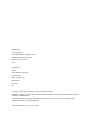 2
2
-
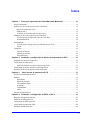 3
3
-
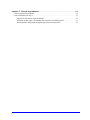 4
4
-
 5
5
-
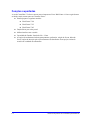 6
6
-
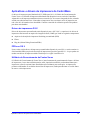 7
7
-
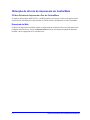 8
8
-
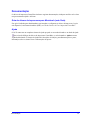 9
9
-
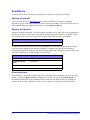 10
10
-
 11
11
-
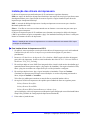 12
12
-
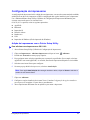 13
13
-
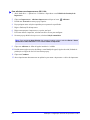 14
14
-
 15
15
-
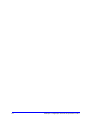 16
16
-
 17
17
-
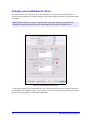 18
18
-
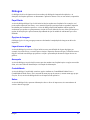 19
19
-
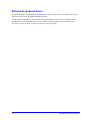 20
20
-
 21
21
-
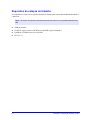 22
22
-
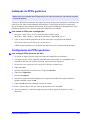 23
23
-
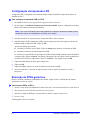 24
24
-
 25
25
-
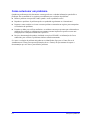 26
26
-
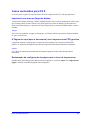 27
27
-
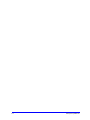 28
28
-
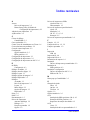 29
29
-
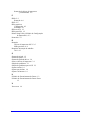 30
30
-
 31
31
-
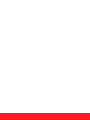 32
32
Xerox 7328/7335/7345/7346 Guia de instalação
- Tipo
- Guia de instalação
Artigos relacionados
-
Xerox 5665/5675/5687 Guia de instalação
-
Xerox 7655/7665/7675 Guia de instalação
-
Xerox 4150 Guia de instalação
-
Xerox NUVERA 144 Guia de instalação
-
Xerox 7655/7665/7675 Guia de instalação
-
Xerox 4150 Guia de instalação
-
Xerox 5665/5675/5687 Guia de instalação
-
Xerox Pro 245/255 Guia de instalação
-
Xerox NUVERA 100 Guia de instalação
-
Xerox Pro C2128/C2636/C3545 Guia de instalação